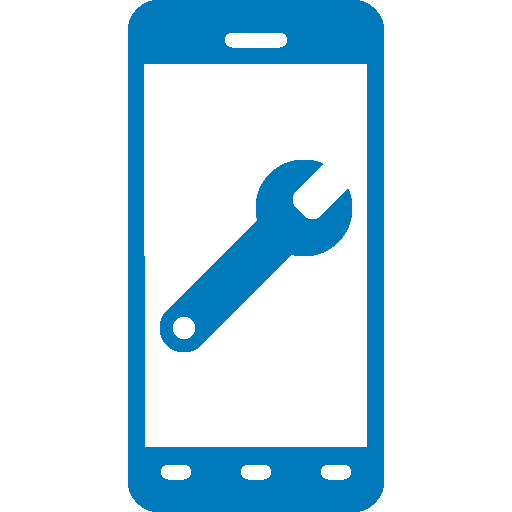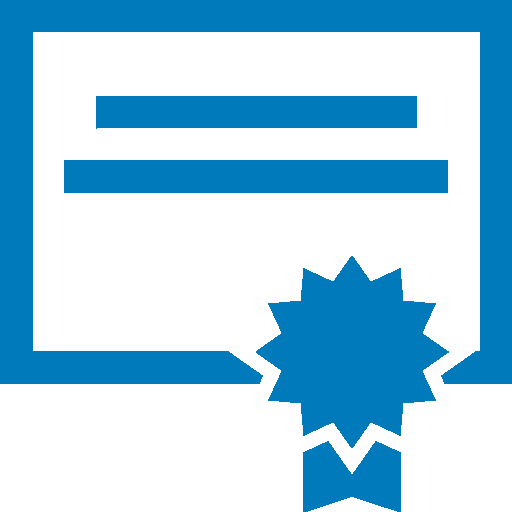ヨーロッパ・中東
在庫管理を改善し、チームを強化するためのハードウェアとソフトウェアを備えたZebraの小売業向けテクノロジーソリューションを利用すると、小売業務を変革できます。
スタッフのコラボレーションを改善し、ワークフローを最適化するためのハードウェアとソフトウェアを備えたZebraのヘルスケア テクノロジーソリューションを使用すると、業務を効率化できます。
自動化、データ分析、工場接続のためのハードウェアとソフトウェアを備えたZebraの製造技術ソリューションを使用すると、プロセスを強化できます。
Zebraの輸送および物流テクノロジーソリューションは、ルート計画、可視化、およびプロセスの自動化を強化するためのハードウェアとソフトウェアを備えています。
Zebraの公共事業向けテクノロジー ソリューションが、資産追跡およびデータキャプチャ デバイスで、州および地方政府を効率化させた事例をご覧ください。
Zebraのホスピタリティ テクノロジー ソリューションは、ホテルとレストランのスタッフが、在庫の追跡などを通して優れたカスタマー・ゲストサービスを提供できるようサポートします。
市場をリードするZebraのソリューションと製品は、サービス担当者を、同僚、顧客、マネジメント、そしてサプライチェーン全体で使用するツールと結びつけてやりとり1件ごとにかかるコストを抑え、顧客の満足度を向上させます。
あらゆる環境で重要なデータを取り込んで共有できる、業務での用途を追求したモバイルテクノロジー ソリューションで現場の作業員を支援しましょう。
Zebraのモバイルコンピュータ ラインナップは、ハンドヘルド型機器、タブレット、ウェアラブルから車載型コンピュータまで、従業員のニーズに合ったデバイスを提供します。
バーコードラベル、レシート、RFIDタグ、カードが印刷できるZebraのデスクトップ、モバイル、産業用、ポータブルプリンタは、資産をより効率的に追跡・管理する方法を提供します。
Zebraの1Dおよび2Dのコード付き/コードレスバーコードスキャナは、小売、医療、輸送・物流、製造をはじめとするさまざまな環境において、スキャンの際に生じる課題を予測します。
Zebraの幅広いRAIN RFIDリーダ、アンテナ、プリンタのラインナップは、一貫性のある正確な追跡を可能にします。
高性能、高い印刷品質、耐久性、読みさすさを追求した信頼性の高いZebraのバーコード、RFIDおよびカード用サプライ品からお選びください。
Zebraの位置情報技術は、組織が重要な資産をよりスマートに管理・最適化し、より効率的なワークフローを生み出せるよう、リアルタイムの追跡を行います。
Zebraの高耐久性タブレットと2-in-1ノートパソコンは、軽量・薄型で高耐久性を備えており、操作の容易なWindowsまたはAndroid OSを搭載しているため、どこでも作業ができます。
Zebraの工業用固定スキャナ/マシンビジョンテクノロジー製品ファミリーを使うと、ソリューションを環境やアプリケーションに合わせてカスタマイズすることができます。
店内の通路に設置して価格や在庫を確認するキオスクから、小売店、ホテル、空港のチェックインゲート、診療所、地方自治体のオフィスなどの壁、カウンター、卓上、床に設置できるフル機能のキオスクまで、Zebra のキオスク製品ラインはあらゆるセルフサービスまたはデジタルサイネージのニーズに対応できます。
市場の変化への適応と労働生産性向上を実現し、AMRによる長期的な成長を約束します。自律型移動ロボットの配置・再配置、最適化が容易に行えます。
充電器から、通信ケーブル、ケースまで、モバイルデバイスを最適化・効率化させるのに役立つ、Zebraのカスタマイズ用アクセサリ各種。
Zebra環境センサは、温度変化に敏感な製品をモニタリングし、産業用途全体にわたり、環境条件に関するデータインサイトを提供します。
ワークフローの最適化、プロセスの合理化、タスクの簡素化を実現し、ビジネス成果を向上させるZebraのAIソフトウェアソリューションにより、最前線の業務を強化できます。
Zebra Workcloud、エンタープライズソフトウェアソリューションは、効率を高め、コストを削減し、在庫管理を改善し、コミュニケーションを簡素化し、リソースを最適化します。
人件費を低く抑え、スタッフを満足させた上で、組織のコンプライアンスを遵守。予定外のスケジュール変更や顧客の要求に対応できる機敏な業務体制を作ることで、販売促進、顧客満足度向上、収益アップを図りましょう。
優先順位付けされたタスク通知とコミュニケーション機能の改善により、チームのコラボレーションが容易になりました。これを活用して企業のコラボレーションを成功に導くことができます。
在庫を完全に把握し、すべてのチャネルで漏れを自動でピンポイントに特定。
市場の不確定要素を予測すれば、不確実性を抑えることができます。移り変わる需要に在庫を対応させるために、予測し、計画を立て、俊敏性を保ちましょう。
Zebraのワイヤレスインフラストラクチャとモバイルソリューションを強化するよう設計されたソフトウェアで、従業員、セキュリティ、ネットワーク のパフォーマンスを向上させながらコストを削減します。
プリンタを簡単に統合、管理、監視し、ITリソースを最大限に活用してダウンタイムを最小限に抑えるZebraのプリンタソフトウェアをご覧ください。
導入から最適化まで、スキャニングのあらゆる機能を最大限に活用しましょう。Zebraのバーコードスキャナソフトウェアを使用すれば、デバイスを最新の状態に保ち、貴社のビジネスニーズに対応できるため、ライフサイクル全体にわたってROIを高めることができます。
RFIDの開発、デモンストレーション、生産のためのソフトウェアとユーティリティは、RFIDの配備をより効率的に構築・管理するのに役立ちます。
RFIDの開発、デモンストレーション、生産のためのソフトウェアとユーティリティは、RFIDの配備をより効率的に構築・管理するのに役立ちます。
Zebra DNAは業界で最も充実したエンタープライズソフトウェア スイート。すべてのZebraデバイスが寿命を全うするまで、理想的なユーザーエクスペリエンスを提供します。
適切な位置情報・追跡テクノロジーを活用してデジタル変革を進め、戦略的計画を実践しましょう。
自律型モバイルロボットによるフリート管理と自動化ワークフローの合理化に最適なAMRソフトウェア、Symmetryで倉庫と製造オペレーションの生産性を向上。
マシンビジョン ソフトウェアの Zebra Aurora スイートを使用すると、ユーザーはトラック&トレース、ビジョン検査、産業オートメーションのニーズに対応することができます。
Zebra Aurora Focusは、組織全体の製造とロジスティクスの自動化ソリューションの制御を劇的に簡素化します。この強力なインターフェイスを使用すると、Zebraの産業用固定スキャナとマシンビジョン スマートカメラのセットアップ、展開、実行が簡単にでき、各種ツールが不要になるほか、トレーニングや展開にかかる時間も短縮されます。
マシンビジョン ソフトウェア開発キット(SDK) 「Aurora Imaging Library™」(旧称Matrox Imaging Library)には、画像のキャプチャ、処理、分析、注釈付け、表示、アーカイブ作成のためのツールが数多く含まれています。これらを使用して、コードレベルのカスタマイズが可能です。
統合開発環境(IDE)「Aurora Design Assistant™」(旧称Matrox Design Assistant)は、マシンビジョン アプリケーションを構築するためのフローチャートベースのプラットフォームであり、そのテンプレートを使用するとソリューションをよりスピーディにオンライン化して開発を加速させることができます。
Aurora Vision Libraryは、ビジョンアプリケーションに精通した経験豊富なプログラマー向けに設計されており、Aurora Vision Studioソフトウェアと同じ高度な機能を、プログラミング言語で表示・提供します。
機械およびコンピュータビジョン エンジニア向け画像処理ソフトウェア、Aurora Vision Studio は、高性能 OEM ビジョンアプリケーションをすばやく作成、統合、監視することができます。
業績を上げるには画期的なテクノロジーの導入が欠かせませんが、それは困難や抜本的な変化を伴う可能性があります。プロフェッショナルサービスは、ワークフロー、ビジネスプロセス、および財務に影響を与えることなく、テクノロジーを迅速に導入し、生産性を最大限に高めるお手伝いをします。
Zebraのマネージドサービスは、専任の専門家がZebra モバイルコンピュータおよびプリンタに対し最大限の稼働時間を保証する、安心のデバイス管理を提供します。
Zebraのナレッジセンターは、貴社の環境に対する特定のニーズに合わせた学習ノウハウを提供します。
次に対応いたします。
接続中…
チャットを終了しますか?
チャット終了後に、チャット記録を保存することができます。ヘッダーにある担当者の名前、[チャット記録を保存する]の順にクリックしてください。
申し訳ありません。30分間操作がなかったために、お客様のセッションが終了しました。続けるには、新たにチャットを開いてください。
チャットが終了しました
現在利用可能:製品に焦点を当てた検索とガイド付きナビゲーションにより、製品サポートへのアクセスが改善されています。 続きを読む。
修理ポータルのよくある質問
Zebraでは、Zebra修理注文ポータルの使用に関する一般的な疑問に対処するのに役立つ次の情報を提供しています。このポータルでは、モバイルコンピュータ、バーコードスキャナ、RFIDデバイス、タブレット、およびプリンタの修理承認を取得し、修理注文を送信できます。その他のリソースは 、Zebra修理ページで見つけることができます。
- お客様参照番号とは何ですか?
修理注文ポータルを使用すると、お客様は修理注文した各デバイスについてお客様の会社内の追跡番号を使用できます。「製品の追加」画面には、自由形式のテキストボックスである「お客様参照番号」フィールドがあります。修理注文に追加された各デバイスには、同じ参照番号または固有の参照番号を割り当てることができます。
- ポータルのビューから連絡先または請求先/配送先住所を編集/削除するにはどうすればよいですか?
連絡先の電話番号は編集できますが、現在のところ、修理注文ポータルを使用して連絡先を削除することはできません。この制限が存在するのは、連絡先が修理注文以外にも複数の目的で使用されている場合があり、進行中の注文に関連付けられている可能性があるためです。ポータルのビューから連絡先を削除するように要求する場合は、 ケースオンラインフォームを使用してケースを作成し、「Zebraエンタープライズサポート」を選択し、「修理のお問い合わせ」をクリックしてから、「修理のお問い合わせを続行」をクリックします。
特定の修理注文に関連する連絡先の電話番号を変更するには、次の手順に従います。「連絡先」ドロップダウンフィールドをクリックし、編集する連絡先を選択してから、「電話番号の更新」ボタンをクリックし、新しい電話番号を入力して保存します。
- 複数の選択肢から選択するように求められたときに、正しいシリアル番号を選択するにはどうすればよいですか?
場合によっては、1つのシリアル番号が複数の製品説明に対応していることがあります。「シリアル番号/製品名」ポップアップウィンドウで、製品名に一致し、ジョブタイプ(保証、契約、または請求可能)に対応する選択肢を選択します。どの選択肢も一致しない場合は、修理ガイドのデバイス資格の異議申し立てに従ってください
- 破損したデバイスのシリアル番号が見つからない、または、わかりません。どうしたらいいですか?
この状況では、「製品の追加」画面に移動し、「シリアル番号がありません」というボックスをオンにします。そうすると、製品モデルを選択するように求められます。シリアル番号なしで修理注文にユニットを追加すると、資格を検証できません。その結果、修理はインシデントごとの修理(請求可能、時間、および材料の修理)として分類されます。
ユニットが保証または契約の対象であると思われる場合は、カートにアイテムを追加した後、修理注文を送信する前に、すぐに異議申し立てプロセスを利用してください。
詳細については、修理ガイドのデバイス資格の異議申し立てを参照してください。
- レガシーXploreまたはZebra高堅牢タブレットでOSバージョンを指定する/OSを再イメージ化しないためにはどうすればよいですか?
「製品の追加」画面で製品を追加すると、画面の右側に「OSの選択」のドロップダウンメニューが追加されます。このドロップダウンには、さまざまなバージョンのAndroidおよびWindowsオペレーティングシステムが含まれています。オペレーティングシステムを再インストールしたくない場合は、「再イメージ化しない」を選択する選択肢もあります。さらに、「その他」を選択すると、必要に応じて「問題の詳細」セクションでリストにないOSバージョンを指定できます。
- デバイスが保証または契約の対象であるときに、修理注文ポータルで、修理が「請求可能」と表示されている場合はどうすればよいですか?
契約または保証がデバイスに適用されると思われる場合は、「修理注文の作成」画面の詳細セクションで「異議申し立て」を選択し、必要に応じて「契約」または「保証」のいずれかを選択します。
以下の点にご注意ください。
- 「契約」を選択した場合は、契約番号を入力する必要があります。
- 「保証」を選択した場合は、購入日を含める必要があります。
さらに、契約のコピーや購入証明書などの補足書類を添付して、紛争解決プロセスに役立てることができます。Zebra修理ヘルプデスクは、お客様の異議申し立てを審査し、デバイスの保証状況を確認します。必要に応じて、詳細情報について当社から問い合わせする場合があります。
詳細については、Zebra修理ガイドのデバイス資格の異議申し立てガイドをご覧ください。このガイドでは、請求可能な修理に対して異議申し立てを行うための段階的なプロセスを説明しています。
- 注文が正常に完了し、ユニットを修理に送ることができるようになったことを知るにはどうすればよいですか?
契約または保証でカバーされる注文を確認した後(またはインシデントごと/請求可能な修理の支払い詳細を送信した後)、「注文確認」ページに移動し、「修理注文が行われました」と表示されます。
- 送信済みの修理注文を編集またはキャンセルするにはどうすればよいですか?
30日以内にデバイスが届かない場合、修理注文は自動的にキャンセルされますのでご注意ください。注文のステータスを変更するために、お客様側でこれ以上の操作は必要ありません。この30日間の期間内に送信された注文を編集またはキャンセルする場合は、ケースオンラインフォームを使用してケースを作成し、「Zebraエンタープライズサポート」を選択し、「修理のお問い合わせ」をクリックしてから、「修理のお問い合わせを続行」をクリックします。注文番号とリクエストの詳細を必ず記入してください。
- 1つの修理注文で複数の製品を処理できますか?
はい、修理注文に追加できる製品の数に制限はありません。「製品詳細」画面で最初の製品の情報を入力し、製品をカートに追加すると、データ入力フィールドがリセットされ、デバイスを追加できるようになります。大量注文の場合は、修理注文ポータルの一括ロード機能を使用することをおすすめします。これは、より高速で効率的です。一括アップロードの実行の詳細については、 Zebra修理ガイドを参照して「一括ロード」を選択してください。
- 一括ロード機能が完了するまで待ってから、修理ポータルの他の場所に移動する必要がありますか?
この機能はバックグラウンドでデータをロードするため、このプロセスの進行中にログアウトしたり、ポータルの他の領域に移動したりできます。たとえば、「修理ステータス」タブを同時に確認できます。ロードが完了すると、自動メール通知が届きます。
また、「修理注文」タブの「一括ロードステータス」フィールドを使用して、一括ロードの進行状況を追跡することもできます。一括ロードが完了すると、ステータスは「完了」または「エラーありで完了」のいずれかを示し、注文の送信を続行できるかどうかを知らせます。
- 注文作成プロセスの早い段階で間違いを犯したが、概要画面まで気づかなかった場合、戻ってその情報を編集できますか?
「カートを確認」画面の項目テーブルで、鉛筆アイコンをクリックして必要な変更を加え、「次へ」ボタンをクリックして注文の送信を続行します。
- 修理注文の標準的な処理時間はどのくらいですか?
標準的な修理所要時間は、ユニットがZebra OneCareサービス契約またはメーカー保証のどちらの対象であるかによって異なります。
Zebra OneCare SV(スペシャルバリュー)契約を結んでいるデバイスについては、Zebraは、サービスセンターで製品を受け取ってから5(5)サポート日以内に修理することを目指しています。Zebra OneCareエッセンシャル契約を結んでいるお客様については、3(3)サポート日以内に修理を完了することを目標としています。デバイスがZebra OneCareセレクト契約の対象である場合には、Zebraは、修理が必要な故障製品について契約により資格があり、適切な修理承認を得ていれば、同日または24時間以内に交換品を発送して、提供することができます。交換の資格がない故障したデバイスについては、Zebraは24時間以内または翌営業日以内に修理を完了することを目指しています。
所要時間は地域によって異なる場合がありますのでご注意ください。詳細については、ケースオンラインフォームを使用してケースを作成し、「Zebraエンタープライズサポート」を選択し、「修理のお問い合わせ」をクリックしてから、「修理のお問い合わせを続行」をクリックしてください。注文番号とリクエストの詳細を必ず記入してください。サービスは合理的なスキルと注意をもって実施されますが、製品の問題の重大度はそれぞれ異なるため、所要時間は客観的な見積もりであり、保証ではありません。修理サービスと所要時間は、サポート日について測定されます。
インシデントごとの修理(時間/材料修理または請求可能な修理)の標準的な所要時間は、デバイスが修理デポに届いてから10(10)営業日です。Zebraでは、保証修理の所要時間を保証することはできません。
- 到着時に損傷または欠陥のある(DOA)デバイスを購入しました。これをどのように処理する必要がありますか?
DOA(到着時不良品)の請求は、修理注文ポータルを通じて提出することはできませんのでご注意ください。代わりに、購入場所、再販業者、またはパートナーに直接お問い合わせください。Zebraのすべての再販業者とパートナーは、パートナーポータルDOAサポートでDOAプロセスに関連するリソースを見つけることができます。
- バッテリーメンテナンス用の行を追加するにはどうすればよいですか?
Zebra OneCareバッテリー保守契約の対象となるバッテリーのみ、修理注文ポータルから交換のために返品できます。保証範囲を確認するには、「製品の追加」画面に移動し、返品するバッテリーに関連付けられているデバイスのシリアル番号を入力します。ユニットをカートに追加すると、「バッテリーも返品しますか?」というプロンプトが表示されます。「OK」ボタンをクリックすると、デバイス用とバッテリー用の2つのアイテムがカートに追加されます。デバイスを返品せず、バッテリーのみを返品したい場合は、デバイスの行をクリックし、「削除」ボタンを選択して削除します。お客様が返品したバッテリーが届いたら、交換品をお送りします。その他のバッテリーサービスについては、契約で詳細を確認してください。
- リピート修理とは?
Zebra認定修理センターで完了したすべての修理には、30日間の保証が付いています。修理されたデバイスが修理センターから返送されてから30日以内に同じ理由で故障した場合、デバイスが物理的損傷や液体による損傷を受けていない限り、この2回目の故障は「リピート修理」の対象となります。このような場合、このユニットはお客様のご負担なく修理されます。詳細については、以下の利用規約を参照してください。
修理注文ポータルを使用して、この状況での修理注文を開始できます。通常のプロセスに従って修理注文を送信してください。修理が請求可能としてマークされている場合は、異議申し立て機能を使用して、リピート修理としてフラグを立てることができます。Zebra修理ガイドページにデバイス資格の異議申し立てトレーニングガイドがあり、請求可能な修理に異議を申し立てる方法についてのステップ バイ ステップのガイドを提供しています。
- 自分のデバイスが保証の対象か、または契約の対象かどうかを確認するにはどうすればよいですか?
修理注文ポータルにログインした後、「保証と資格の検証」タブをクリックします。指定されたフィールドにシリアル番号を入力し、「検証」ボタンをクリックします。そうすると、システムはモデル情報とデバイスの現在の保証または契約の詳細を表示します。
詳細なガイダンスについては、修理ガイドのデバイス資格の表示を参照してください
- 修理のお知らせメールは届きますか?
はい、修理状況に関する自動メール通知を購読できます。ユーザー設定ガイドでは、さまざまな種類の通知と利用可能な購読オプションについて詳しく説明しています。
または、ケースオンラインフォームを使用してケースを作成し、「Zebraエンタープライズサポート」を選択し、「修理のお問い合わせ」をクリックしてから、「修理のお問い合わせを続行」をクリックし、修理リクエストの送信時に指定したのと同じメールアドレスを入力することもできます。メール設定を行うには、以下の手順に従ってください。
「修理メール通知の購読ステータス」で、ドロップダウンメニューをクリックして以下から選択します。
- **すべて**:修理ステータス通知とアクションリマインダーの両方を受け取ります。
- **例外**:アクションリマインダーのみを受け取ります。
- **なし**:通知やリマインダーは届きません。
修理ステータス通知は、お客様のデバイスが修理センターに届いたとき、および返送されたときに通知されます。
アクションリマインダーは、作成した修理注文に必要なアクションが期限切れになったときに通知します。これには、請求可能な注文(サービス契約または保証の対象外)の支払いまたは発注書を提供するように促すリマインダーが含まれます。事前交換の場合は、交換に関連する故障したデバイスが必要な期間内に修理センターに届かなかった際には、そのデバイスを送付するように促すリマインダーを受け取る場合もあります。
- 自分が送信した修理注文や、会社の他の誰かが送信した修理注文のステータスを見ることはできますか?
修理のステータスを確認するには、修理注文ポータルのホームページに移動し、「修理ステータス」をクリックします。画面には、過去30日間に貴社が作成したすべての注文が時系列で自動的に表示されます。日付で結果を絞り込んだり、特定の注文番号、シリアル番号、またはお客様参照番号を検索したりできます。さらに、ユーザーには、自分が送信した修理注文のみを表示するようにデフォルト設定を調整するオプションがあります。ユーザー設定の修正については、ガイドのユーザー設定を参照してください。
- 「修理ステータス」ページに表示される修理を管理するにはどうすればよいですか?
デフォルト設定では、誰が作成したかに関係なく、会社のアカウントを通じて送信されたすべての注文を表示できます。ただし、「設定」の「歯車」アイコンをクリックして「その他の設定」セクションに移動すると、「自分が送信した修理注文のみを表示する」チェックボックスをオンにすることができます。これにより、自分が作成した修理のみにビューが制限されます。
- 修理が保留中と表示されています。部品がいつ到着するかはどうすればわかりますか?
Zebraの技術者が修理のために送られたデバイスを分析またはテストすると、特定された故障には、現在在庫にはない1つ以上の交換部品が必要であることがわかる場合があります。部品を待っている間保留された注文は、「修理注文」タブ内の「修理注文の詳細」画面で「ラインサブステータス」に「保留中」のマークが付けられます。在庫のある部品の到着予定日は、「部品の期限」フィールドに行レベルで記載されています。
完全なガイドは、こちらの修理の詳細を表示を参照してください
- 修理注文のさまざまなステータスとは何で、どういう意味ですか?
修理注文には、注文ステータスと項目別テータスの2つのステータスレベルがあります。「注文ステータス」は注文全体の全体的なステータスを示し、「項目別ステータス」は修理注文内の個々のデバイスのステータスに関連します。以下は、すべての注文と項目別ステータス、およびそれぞれの簡単な説明のリストです。
注文ステータスの値
- 保留中:注文は作成されましたが、ジョブ情報はサービス センターに送信されていません。
- 送信済み:情報は修理サービスセンターに送信されましたが、受領書を待っています。
- クローズ:修理注文が完了しました。
- キャンセル済み:修理注文はキャンセルされました。
項目別ステータスの値
- 保留中:注文は作成されましたが、ジョブ情報はサービス センターに送信されていません。
- オープン:情報は修理サービスセンターに送られましたが、受領書を待っています。
- 受領済み:認定修理センターが製品を受領しました。
- 修理開始:修理センターで製品の修理が開始されました。
- 修理完了:修理が完了しました。
- 配送中:製品は発送されました。
- RMAクローズ:注文が完了し、クローズされました。
- キャンセル済み:修理行はキャンセルされました。
Zebra修理ガイドページには、「修理詳細の表示」トレーニングガイドがあり、修理情報の入手先に関する詳細情報を提供しています。
- 修理または交換したデバイスはいつ頃見られますか?
通常、保証対象となる修理および時間と材料(T&M)修理の場合、修理したデバイスを10営業日以内に発送するよう努めています。契約対象となる修理の場合、予想される所要時間はサービス契約に明記されています。所要時間は、契約品目がカートに追加されると、修理ポータルにも表示されます。
- エクスペリエンスを最適化するには、どのインターネットブラウザを使用する必要がありますか?
Zebraでは、Google Chromeを使用して修理注文ポータルにアクセスすることをおすすめしています。このポータルは他のブラウザ(Internet Explorer、Microsoft Edge、Firefoxなど)で動作しますが、画面コンテンツのパフォーマンスの問題や制限が発生する可能性があります。
- 修理注文ポータルはどの言語に対応していますか?
ポータルで使用可能な言語のリストは、Zebra修理ページの左側にある「ログイン」ボタンをクリックすると表示されるドロップダウンメニューに常に表示されます。2018年7月現在、このポータルはアラビア語、中国語、チェコ語、オランダ語、英語、フランス語、ドイツ語、ヘブライ語、イタリア語、日本語、韓国語、ポーランド語、ポルトガル語、ロシア語、スペイン語、スウェーデン語、タイ語、トルコ語の18言語をサポートしています。
- パスワードを忘れた場合、またはパスワードを変更したい場合はどうすればよいですか?
ポータルログインページから、 「パスワードがわからない場合」を選択します。このリンクは「サインイン」ボタンの下にあります。リンクをクリックして、ユーザー名を入力します。ポータルユーザーアカウントに登録されているメールアドレスに仮パスワードとパスワードのリセット手順が送信されます。その際、アカウントプロフィールのセキュリティの質問を選択して回答する必要もあるかもしれません。
- ユーザープロフィール情報を変更するにはどうすればいいですか?
ケースオンラインフォームを使用してケースを作成し、「Zebraエンタープライズサポート」を選択し、「修理のお問い合わせ」をクリックしてから、「修理のお問い合わせを続行」をクリックします。お問い合わせについてできるだけ多くの情報を含めてください。
- ポータルを長時間使用すると、セッションは自動的に終了しますか?
ポータルを使用している間、ログインセッションはアクティブなままです。ただし、非アクティブな状態が2時間を超えると、セッションは自動的にタイムアウトになり、システムからログアウトされます。このポリシーは、修理注文を積極的に送信および追跡しているユーザーに対して、最適なシステムパフォーマンスを維持するのに役立ちます。
- ポータルのホームページの読み込みに時間がかかることがあるのはなぜですか?
一部のユーザーについては、ホームページの初期読み込みに、スタート画面のすべてのコンポーネントが完全に表示されるまでに1分以上かかる場合があります。読み込み時間は、ピーク時にシステムにアクセスするユーザーの数によって影響を受ける場合があります。さらに、ポータルの特定の言語バージョンでは、読み込み時間が長くなる場合があります。当社はポータルのパフォーマンス向上に継続的に取り組んでいます。
- デバイスをどこに発送すればよいですか?
修理注文を送信すると、ユーザーは配送先住所が記載された配送マニフェストを含む通知を受け取るか、サービス資格のレベルに応じて、ポータルツール内で直接配送ラベルを生成したり、デバイスの回収をスケジュールしたりできる場合があります。
- 修理注文を送信した後、デバイスと一緒に何を送る必要がありますか?
修理の注文を送信した後、デバイスの配送先住所が記載された配送マニフェストの文書を印刷してください。この印刷された配送マニフェストは、修理のために送るアイテムと同じ箱に含まれている必要があります。
SIMカード、メモリーカード、アンテナ、ケーブル、ケース、スタイラスペン、マニュアルなどの消耗品や付属品の送付はお控えください。Zebraでは、そのような品の返送を保証できません。
- ユニットを修理デポに送るための送料はZebraが負担しますか?
Zebraでは、Zebra OneCare契約の対象となるデバイスの修理を依頼するために、オンラインの修理注文ポータルを利用する対象国のパートナーおよびお客様向けに、無料の前払い配送ラベルを提供しています。このラベルは、Zebraの優先運送業者を使用して、地上配送でデバイスをZebraの修理センターに返送するために使用できます。詳細については、前払い配送ラベルの提供 ページをご覧ください。
- 前払いの配送ラベルを作成するにはどうすればよいですか?
対象となるお客様は、前払い配送ラベルの生成に関するステップ バイ ステップガイドをご覧ください。このガイドには、前払い配送ラベルの提供ページまたはZebra修理ガイドからもアクセスできます。
- 「配送ラベルを生成」をクリックすると、対象外であることを示すメッセージが表示されます。なぜでしょうか?
修理注文が送信されると、対象となる注文のみが前払い配送ラベルの対象となります。詳細については、「ユニットを修理デポに送るための送料はZebraが負担しますか?」というタイトルのよくある質問を参照してください。また、回収/引き取りサービスが付帯する契約の対象となるデバイスのみが本サービスの対象となります。お使いのデバイスが対象外の場合は、画面を離れて、RMA番号、配送マニフェスト、配送先住所、手順が記載された注文のメール認証をお待ちください。回収/引き取りサービスを受ける資格があると思われる場合は、「契約保証範囲について異議申し立てをしている製品の回収/引き取りを手配するにはどうすればよいですか?」というタイトルのよくある質問に記載されている異議申し立てプロセスに従ってください。
- 契約保証範囲について異議申し立てをしている製品の回収/引き取りを手配するにはどうすればよいですか?
次の手順に従って、修理注文ポータルを使用します。- 異議を申し立てる保証範囲/資格セクションに記入します。
- 修理ヘルプデスクによる審査のために注文を送信します。
紛争が有利に解決されたことを確認する電子メール通知を受け取ったら、ポータルに再度ログインします。「注文ステータス」ページに移動し、注文を表示して、画面上部の「回収/引き取りのスケジュール」ボタンを選択します。
- .修理済みのデバイスを送り返すのにZebraどのような返送方法を使用しますか、また、修理済みのデバイスの返送に使用する配送業者を指定できますか?
修理された製品は、Zebraの優先配送業者を使用して、通常は経済的な陸上輸送により、追加料金なしで返送されます。お客様が望めば、自己負担で、お気に入りの配送業者を選択したり、より迅速な配送方法を選択したりできます。配送業者の選択と配送設定を指定するには、「配送の詳細」画面の「返送の詳細」セクションを使用してください。
- 「返送の詳細」を入力する必要がありますか?
「返送の詳細」セクションは任意です。これらのフィールドに入力するのは、お気に入りの配送業者を指定する場合やより速い返送方法にアップグレードする場合のみです。別の配送業者を選択した場合や配送方法をアップグレードした場合は、送料はお客様のご負担となります。契約に予備のプールからデバイスを補充するための事前交換またはFastrackサービスが含まれている場合は、このセクションに記入しないでください。
- 診断サービスに該当するものは何ですか?
診断サービス(ティア1)には、次の診断サービス、およびZebraの優先配送業者と標準的な方法を使用したお客様への返送が含まれます。トラブルが検出されない(NTF)/故障が検出されない(NFF)製品の評価、または、ソフトウェア、オペレーティングシステムやファームウェアの復元によって部品消費なしで解決された製品の修理、または、不十分な情報/承認が提供されたためにお客様に返送された製品、または、Zebraが提供した見積もり(または再見積もり)がお客様によって拒否されたか、見積もり(または再見積もり)に対する応答が30日以内にお客様から得られなかったためにお客様に返送された製品。
- 請求可能な修理の価格見積もりはどのように決定されますか?
修理登録時に、お客様の製品と報告された損傷に基づいて、推定される見積もりまたはフラットティアが提供されます。問題を正確に診断するために徹底的なトリアージを行うことはお客様の責任です。なぜなら、この診断はZebraの見積もり作成の基礎となるからです。Zebra修理センターの検査後、必要な修理がお客様の自己診断と異なる場合、お客様には修正された見積もりが届きます。
このような見積もりは、修理注文ポータルで直接承認できます。
有効な見積もりを処理するには、Zebra修理ガイドの見積もりの管理に従ってください。
お客様の修理に対して請求される最終価格は、実施された修理の範囲に応じて、承認された見積もりと同じかそれ以下です。
- 複数のPO(発注書)番号とPOファイルを入力するにはどうすればよいですか?
「支払い」画面で、発注書(PO)支払いオプションが表示されている場合、「複数のPOがあります」というラベルの付いたチェックボックスがあります。このチェックボックスを選択すると、修理注文のすべての請求可能明細行が表示され、各行に個別のPO番号を入力できます。さらに、「ファイルを添付」ボタンを使用すると、修理注文に複数のPOファイルを添付できます。
- 支払い時に請求情報を変更できますか?
はい、できます。お客様に便利なように支払い画面を強化しました。ユーザーは、インシデントごとの修理注文の支払いを完了する際に、複数の請求先住所から選択できます。これを行うには、ユーザーアカウントに複数の住所を設定する必要があります。使用したい会社の請求先住所が利用できない場合は、この画面で直接新しい請求先住所を作成できます。また、デフォルトの請求先住所を「ポータル設定」で変更できることに注意してください。
- 修理注文書を再印刷することはできますか?
はい、「注文ステータス」タブにアクセスして、修理注文を見つけます。修理注文をクリックすると、「注文詳細」画面の「文書」セクション(画面の右側)に修理注文の文書が表示されます。その文書のハイパーリンクをクリックして、表示および印刷できるローカルコピーをダウンロードします。
修理ガイドに従って、修理文書をダウンロードできます。
クイック リンク
発見
法務利用規約 プライバシーポリシー サプライチェーンの透明性
ZEBRAと様式化されたZebraヘッドは、世界中の多くの管轄区域に登録されているZebraテクノロジーズ社の商標です。その他の商標は、それぞれの所有者の所有物です。©2025 Zebra Technologies Corp.およびその関連会社。